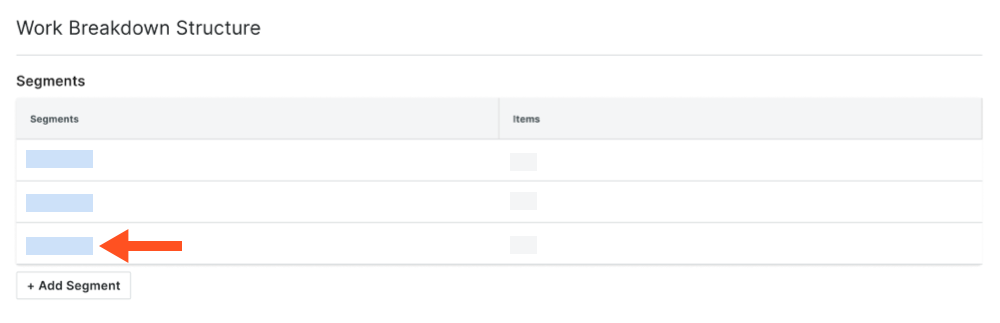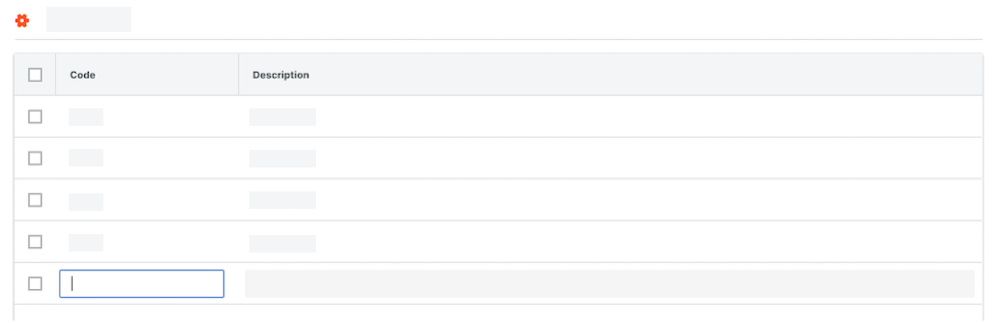将细分项添加到项目
背景
细分是组织用来将其工作分解为可管理组件的离散类别。细分项是细分中的许多不同项之一。创建细分后,公司的 Procore 管理员可以在公司级别向其添加无限数量的细分项。但是,是否允许你使用以下步骤在项目级别添加自定义细分项,取决于细分的公司级别设置。
需要考虑的事项
-
Required User Permissions:
- 'Admin' level permissions on the Project level Admin tool.
OR
- 'Read-Only' or 'Standard' level permissions on the Project level Admin tool with the 'Manage Segment Items' granular permission enabled on your permissions template.
Note: Your Procore Administrator must configure additional settings for you to edit or delete a custom segment. To learn more, see the "Notes" in Admin: Manage WBS Codes.
- 其他信息:
-
- 要允许项目用户编辑或删除稍后复制到项目的公司级别自定义细分项,完成以下步骤时必须打开添加/编辑/删除项目级别细分项和删除继承自公司的细分项设置。
- 编辑复制到你项目中的公司级别细分项目时,用户将只能更改细分项的“描述”字段。请参阅编辑项目中的细分项。
- 编辑专门在项目上创建的项目级别细分项时,用户将能够更改细分项的“编号”和“描述”。请参阅编辑项目中的细分项。
- Procore 的默认“成本类型”细分只能由 Procore 管理员在公司级别管理员工具中管理。请参阅添加公司成本类型。
- 限制:
- For customers using the Company level ERP Integrations tool
The default segments in WBS are compatible with Procore's ERP Integrations tool. However, some integrations do NOT yet support custom segments. To learn more, see Things to Know about your ERP Integration.
- For customers who have independently developed or purchased a third-party solution to integrate with Procore
To take advantage of the custom segment capabilities associated with WBS, any existing API integrations that you have independently developed or purchased to interact with Procore must be updated to support Procore's new WBS API.
- 在扁平细分中,“编号”字段中不允许出现重复条目。
- 在分层细分中,当细分项是同一父细分的子项时,“代码”字段中不允许出现重复条目。
- “描述”字段中的条目没有字符限制或其他限制。
- 可以添加的细分项数量没有限制。
步骤
- 导航到项目的管理员工具。
- 在“公司设置”下,点击工作分解结构链接。
- 在"细分"表格中,点击你要使用的细分。

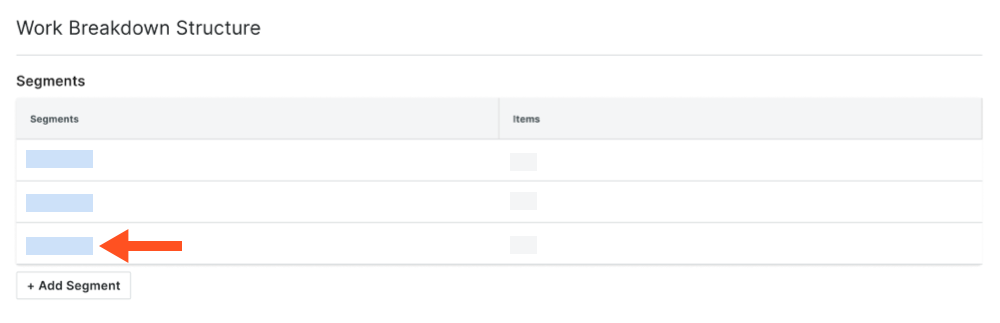
注意
例如,可以创建名为“阶段”的自定义细分,并添加名为“阶段 I”、“阶段 2”和“阶段 3”的细分项。
- 在"细分"表中,点击添加项按钮。然后执行以下操作:
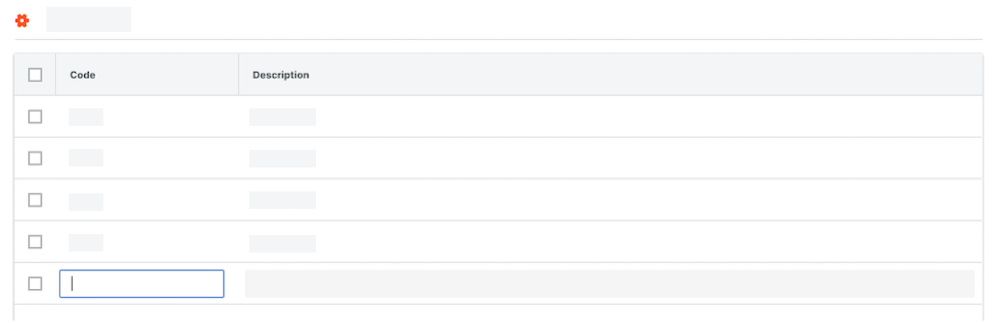
- 编号。为细分项输入唯一字母数字编号。例如,输入:P1、P2 或 P3
- 描述。输入细分项的描述。例如,输入:阶段 I、阶段 II 或阶段 III
重要提示
要保存新明细项,你必须同时输入“编号”和“描述”。如果在两个字段中都没有输入内容并移动光标的焦点,系统会弹出消息,提醒你所做的任何更改都不会被保存。
- 要完成对明细项的数据输入,请点击取消。
- 要在不保存明细项的情况下继续,请点击离开。
- 对要添加的每个细分项重复上述步骤。